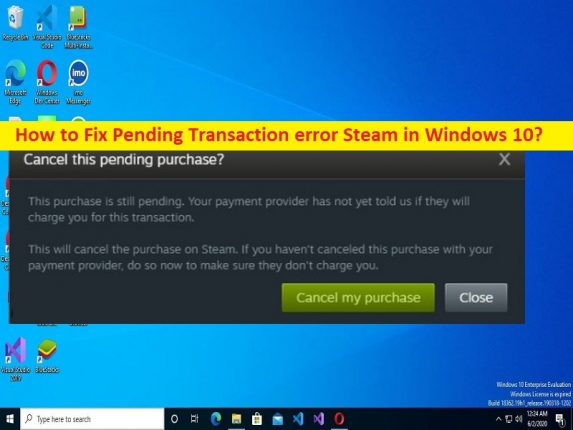
O que é o erro ‘Transação pendente’ no Steam no Windows 10?
Neste artigo, vamos discutir sobre como corrigir o erro de transação pendente Steam. Você será guiado aqui com etapas/métodos fáceis para resolver o problema. Vamos iniciar a discussão.
‘Erro de transação pendente’ no Steam:
‘Steam’: Steam é um serviço de distribuição digital de videogames e vitrine da Valve. O Steam oferece vários recursos, como DRM (Gerenciamento de Direitos Digitais), matchmaking de servidores de jogos e medidas anti-fraude, redes sociais e serviços de streaming de jogos. Ele fornece atualização automática do jogo, sincronização na nuvem do jogo salvo e recursos da comunidade, como mensagens de amigos, bate-papo no jogo e mercado da comunidade. Ele está disponível para dispositivos baseados no sistema operacional Microsoft Windows, macOS, Linux, Android e iOS.
Se você não sabe, o Steam é uma ferramenta de comunicação ideal porque você pode ver e revisar a experiência de outros usuários e até conversar para saber fatos importantes sobre o jogo. No entanto, vários usuários ou usuários do Steam Client relataram que enfrentaram um erro de transação pendente com o problema do Steam em seu computador Windows quando tentaram fazer uma compra no Steam. O erro é exibido com a mensagem “Você tem outro erro de transação pendente em sua conta” no Steam Client quando o Steam não faz uma compra.
Pode haver vários motivos por trás do problema, incluindo compra incompatível do Steam, problema com a conexão de rede, compra incompleta do Steam no passado, interferência de outro software/serviço ou rede conflitante como VPN/Proxy e outros problemas. É possível corrigir o problema com nossas instruções. Vamos à solução.
Como corrigir o erro de transação pendente Steam no Windows 10?
Método 1: Verifique o status do servidor Steam
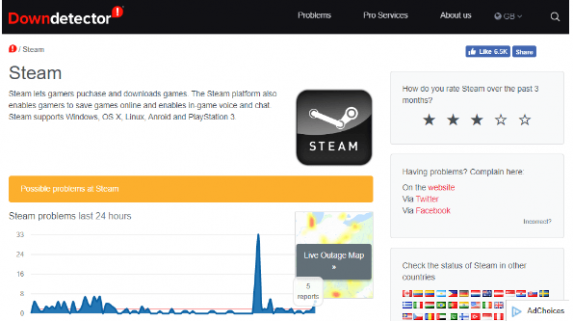
Este problema pode ocorrer devido a algum problema com o próprio servidor Steam. Você pode verificar o status do servidor Steam através do site ‘DownDetector.com’, ou através do identificador oficial do Steam Twitter, você contata o Centro de Suporte Steam, e se você investigar se há algum problema com o próprio Steam Server, quando você precisará esperar até que o problema do servidor está resolvido.
Método 2: Cancelar transações pendentes
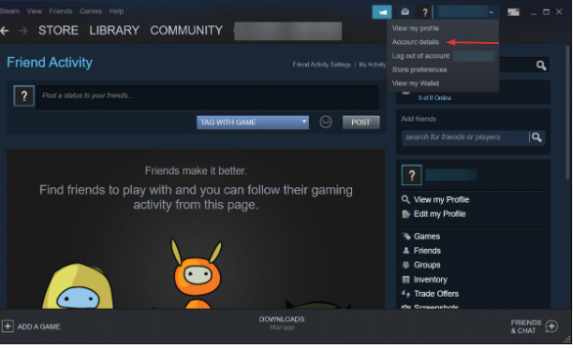
Outra maneira de corrigir o problema é cancelar a transação pendente no Steam.
Passo 1: Abra o cliente ‘Steam’ no Windows PC e vá para ‘Detalhes da conta’
Passo 2: Clique na opção ‘Ver histórico de compras’ para ver a lista de transações pendentes no Steam.
Etapa 3: se você encontrar várias compras pendentes, selecione as compras pendentes e escolha ‘Cancelar esta transação’ e clique em ‘Cancelar minha compra’
Passo 4: Repita os mesmos passos para remover outras compras pendentes e, uma vez feito, reinicie o Steam Client e verifique se o problema foi resolvido.
Método 3: Tente comprar pelo site oficial do Steam
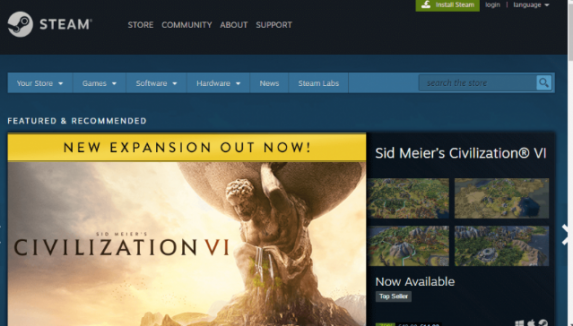
Se você estiver enfrentando o problema com o aplicativo cliente Steam, tente isso no site Steam no seu navegador e verifique se funciona. Para fazer isso, você precisa abrir seu navegador e visitar o site do Steam e realizar a compra pode funcionar para você.
Método 4: Desabilitar VPN/Proxy
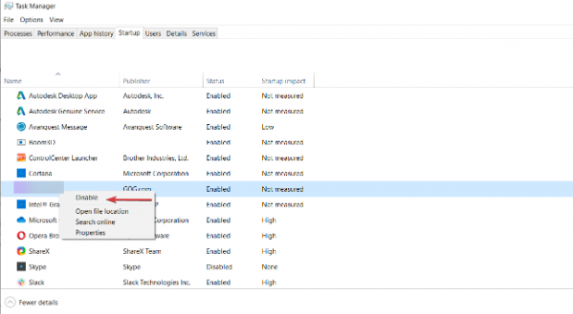
A interferência de VPN/proxy pode ser a razão por trás do problema. Você pode desabilitar a VPN/proxy no computador para corrigir o problema.
Etapa 1: pressione as teclas ‘CTRL + SHIFT + ESC’ no teclado para abrir o aplicativo ‘Gerenciador de tarefas’
Etapa 2: selecione um software/processo VPN ou proxy IP na guia ‘Processos’ e selecione ‘Finalizar tarefa’ para encerrar o processo
Passo 3: Agora, clique na guia ‘Inicializar’ e escolha o software ‘VPN ou proxy IP’, e clique em ‘Desativar’ para desativá-lo e, uma vez feito, reinicie o Steam e tente fazer a compra e verifique se o problema foi resolvido.
Método 5: use outro método de pagamento
Esse problema pode ter ocorrido devido a algum problema com a forma de pagamento que você está usando para fazer uma compra no Steam. Você pode tentar outro método de pagamento, como cartão de crédito ou débito ou serviços de pagamento de terceiros, como Paytm etc., e verificar se funciona para você resolver o problema.
Método 6: Entre em contato com o Centro de Suporte Steam
Se você não conseguir corrigir o problema usando os métodos acima, você pode tentar corrigir o problema entrando em contato com o oficial do Centro de Suporte Steam e relatando seu problema para eles e pedindo a solução. Espero que seu problema seja resolvido pelo oficial do Steam.
Corrija os problemas do PC com Windows com a ‘Ferramenta de reparo do PC’:
‘PC Repair Tool’ é uma maneira fácil e rápida de encontrar e corrigir erros de BSOD, erros de DLL, erros de EXE, problemas com programas/aplicativos, infecções por malware ou vírus no computador, arquivos do sistema ou problemas de registro e outros problemas do sistema com apenas alguns cliques .
⇓ Obtenha a ferramenta de reparo do PC
Conclusão
Tenho certeza de que este artigo o ajudou em Como corrigir o erro de transação pendente Steam com maneiras fáceis. Você pode ler e seguir nossas instruções para resolver. Isso é tudo. Para quaisquer sugestões ou dúvidas, por favor escreva na caixa de comentários abaixo.